728x90
반응형
포토샵 꿀팁을 소개합니다
아주 유용하게 써먹을 수 있는 포토샵 기능입니다
그림과 그림 사이의 자연스러운 연결할 수 있는 포토샵 기능을 소개합니다
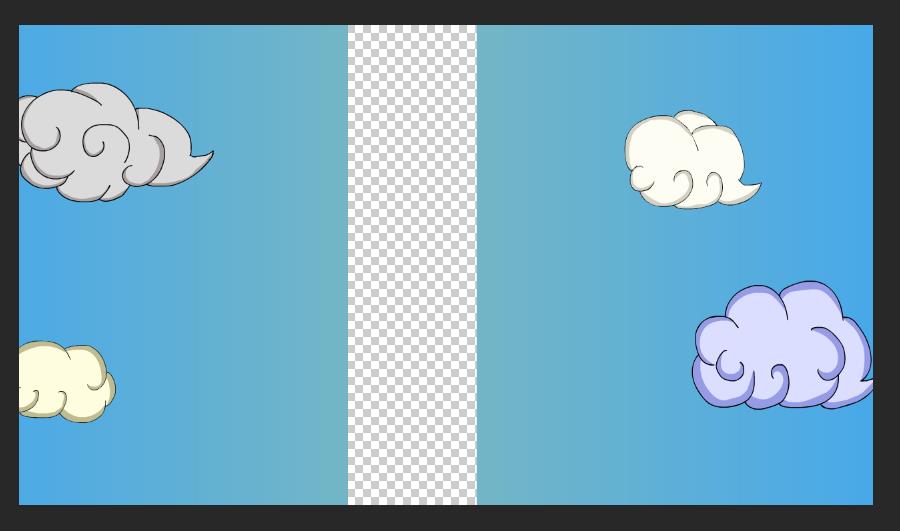
Rectanguler Marquee tool 사각 툴을 사용하여 연결할 부분을 드래그합니다
그림과 같이 빈 그림과 그림의 빈 공간을 드래그합니다
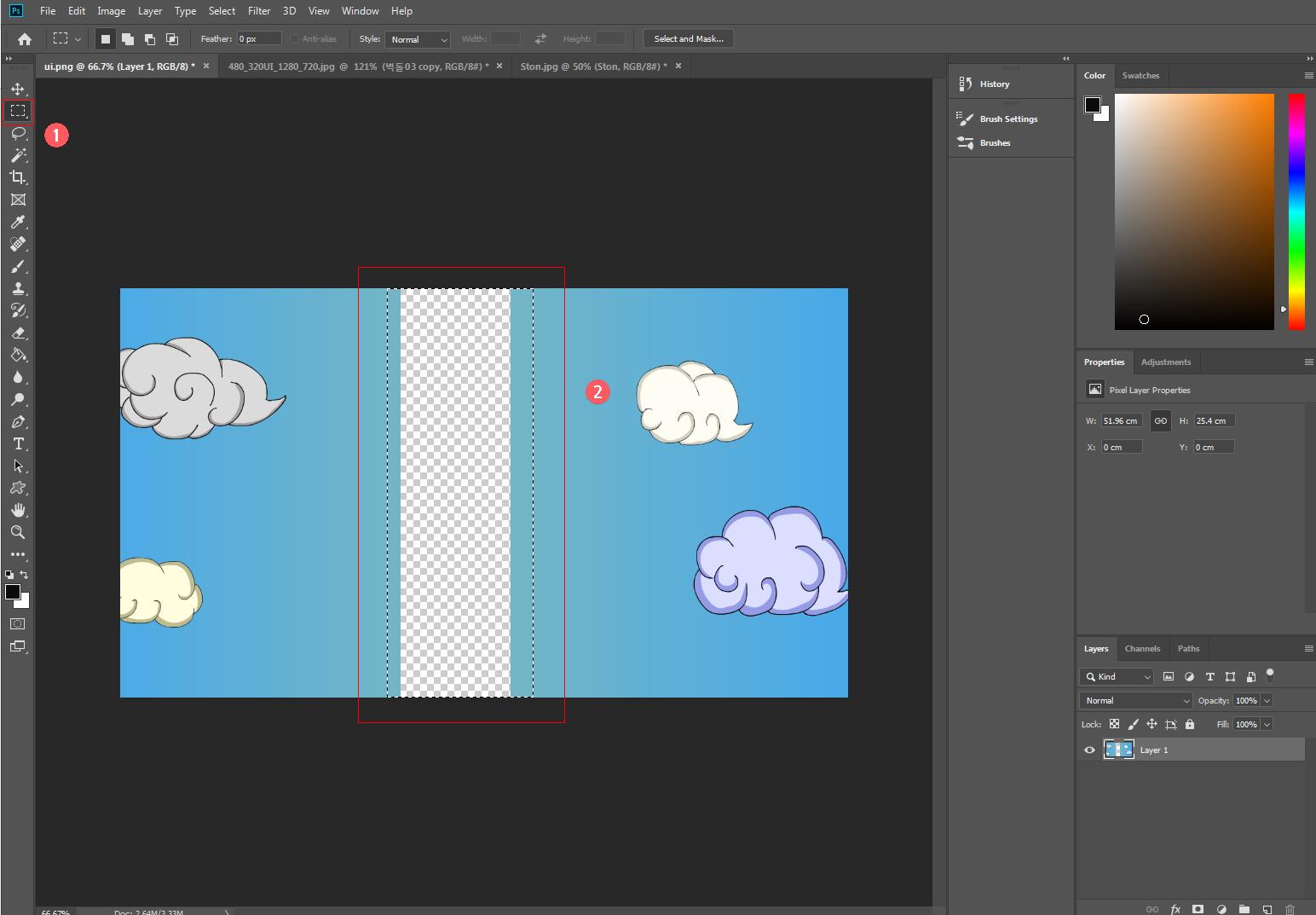
포토샵 윗바에 있는
Edit -> Convert Aware Fill을 누릅니다
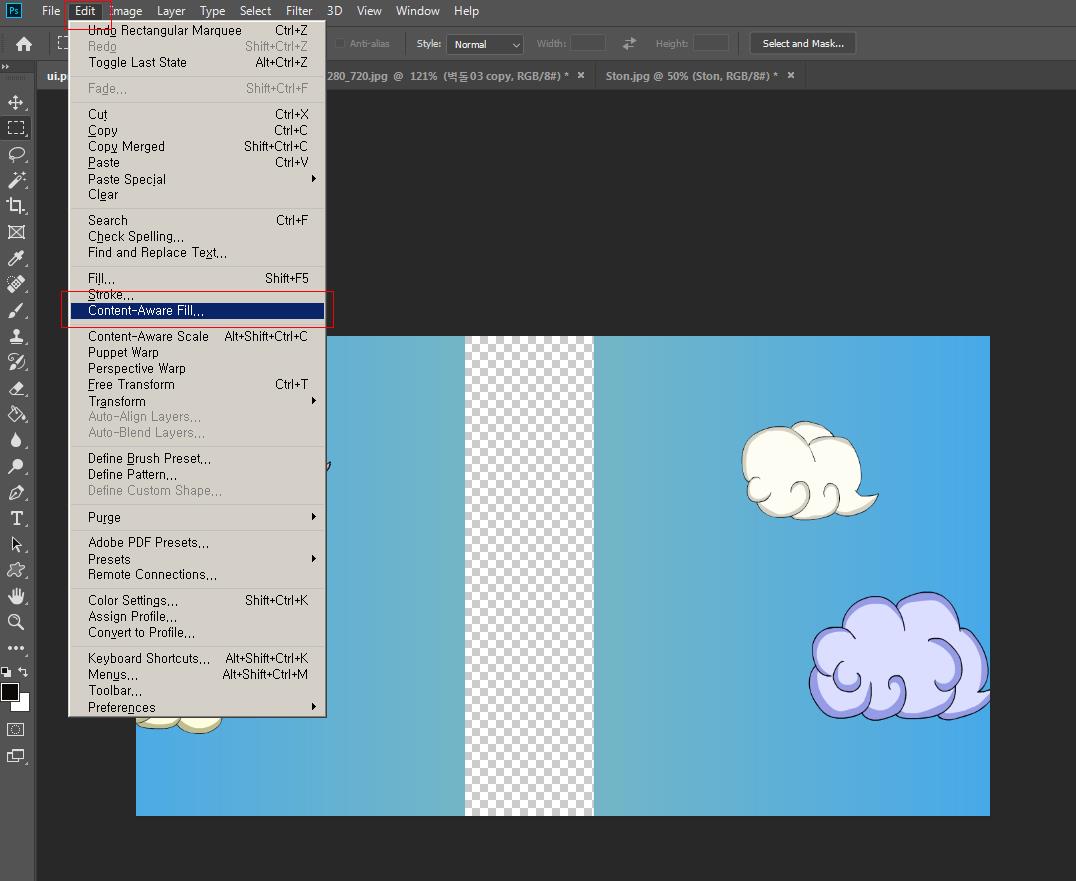
그러면 아래 그림과 같이 연결할 이미지와 이미지 사이의 연결할 수 있는 설정 화면으로 이동하게 됩니다
아래 그림과 같이 사각툴로 드래그한 부분을 이미지와 이미지 사이의 연결 부분을 미리 보기 형식으로 나타내어 주기도 합니다.
아래쪽 ok 합니다
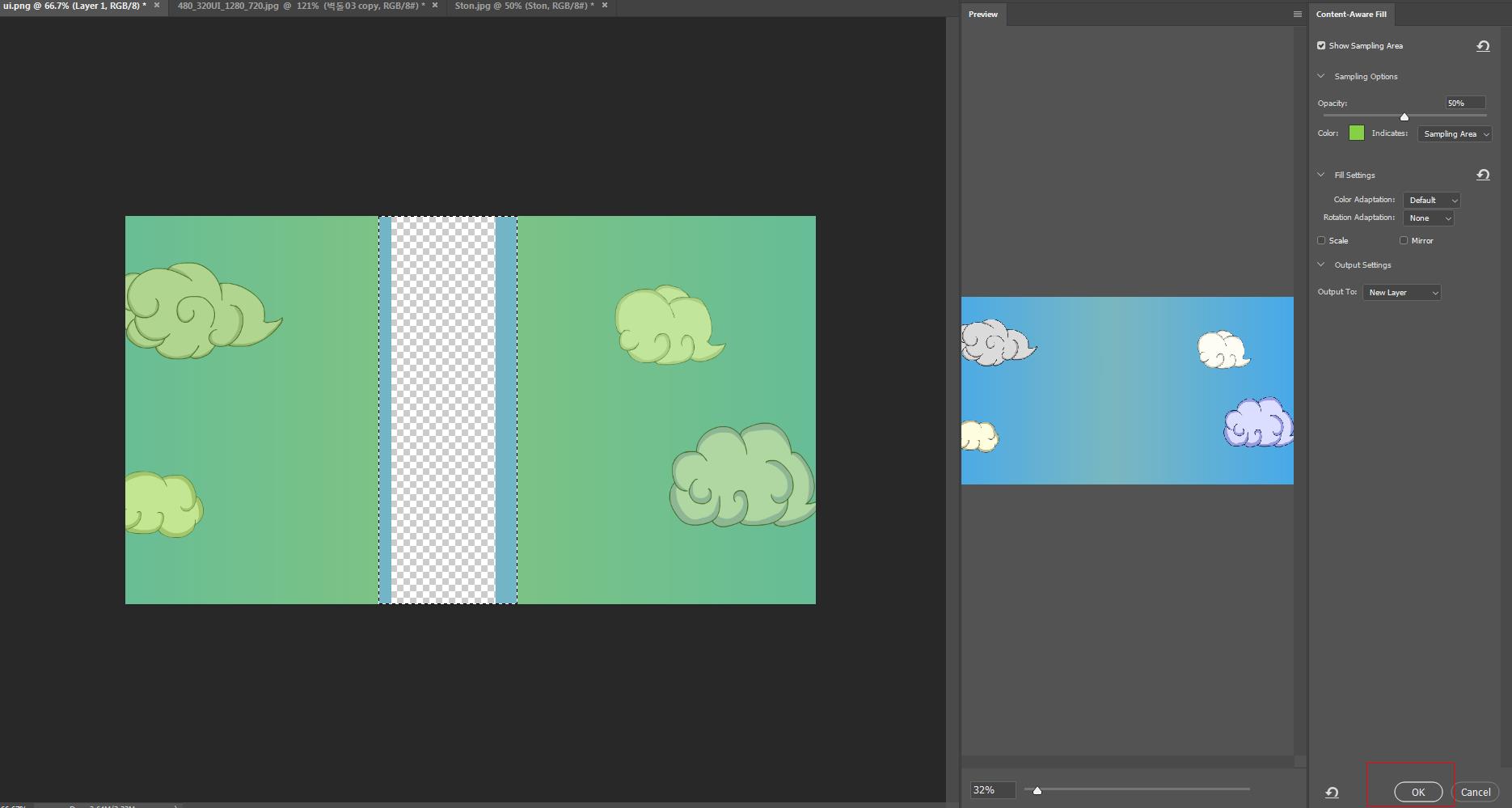
그림과 그림이 자연스럽게 연결된 모습을 확인 합니다
그림과 그림 사이의 연결 뿐만 아니라 그림과 그림 사이의 경계선이 불규칙하게 보일 때 자연스러운 연결 그림을 원한다면 이 기능을 사용하면 원하는 작업을 얻을 수 있을 거 같습니다
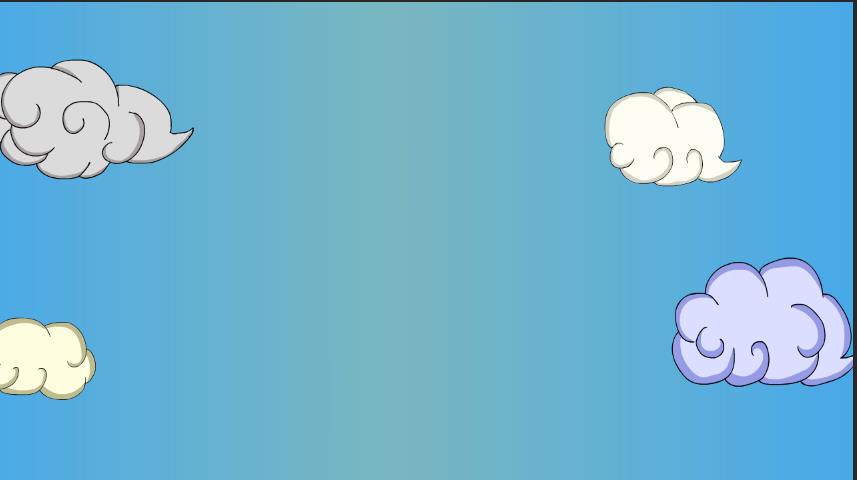
게임에서 백그라운드 그림을 작업할때 그림의 연속하여 반복되는 부분이 있는데 그럴 때 첫 그림 끝자락과 마지막 끝자락이 자연스럽게 연결되어야 백 그라운드 배경이 연속적으로 흘러갈 수 있는데 포토샵에서 이런 기능이 있어서 정말 편 한 것 같습니다
한층 게임 만들때 수월 할 거 같습니다 ㅎㅎ
반응형
'Photoshop_ 포토샵 강의' 카테고리의 다른 글
| 포토샵 레이어로 나눈 이미지 파일로 저장 하기 _ 포토샵 강의 (0) | 2020.02.21 |
|---|---|
| 어도비 포토샵 CC 이모티콘 GIF 파일 만들기 포토샵 강의 (0) | 2019.09.05 |
| 포토샵 CC 여러개의 그림파일을 한꺼번에 불러오기 포토샵 강의 [Photoshop tutorial]_어도비 포토샵 CS (0) | 2019.08.05 |
| 포토샵 CC 마스크 모드 활용 하여 정밀한 그림 따기 배우기 Photoshop 강의_어도비 포토샵 CS (0) | 2019.08.04 |
| 포토샵 CC 브러쉬 툴 로 대칭그림 그리기 포토샵 강의 PhotoShop tutorial _어도비 포토샵 CS (0) | 2019.07.30 |